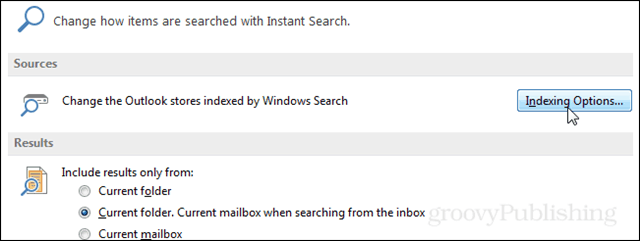Jak abecedně řadit v Tabulkách Google
Listy Google Google Hrdina / / May 04, 2022

Naposledy aktualizováno dne
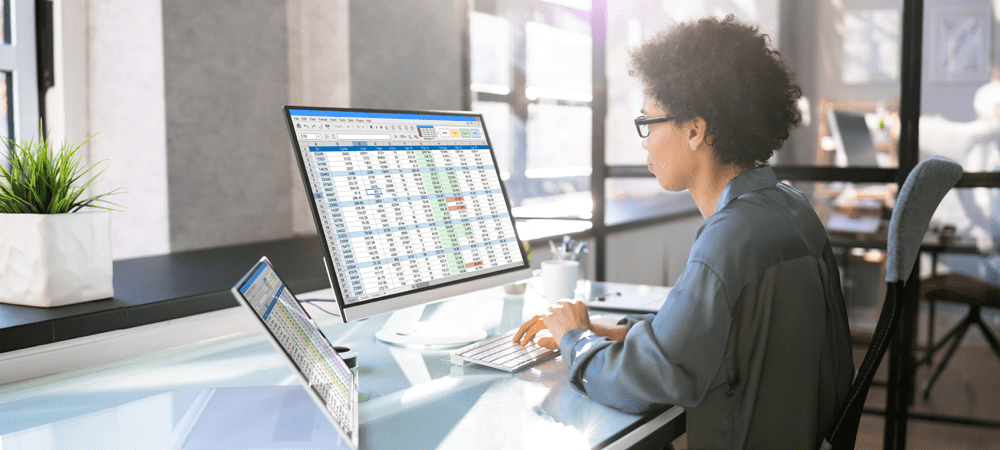
Potřebujete uspořádat data v abecedním pořadí? V Tabulkách Google existuje několik jednoduchých způsobů řazení podle abecedy. Zde je návod.
Může být obtížné třídit informace ve velkém souboru dat. Pokud používáte Tabulky Google, můžete použít nástroje pro řazení, které vám pomohou uspořádat data. Pokud byste například chtěli seřadit seznam jmen, můžete seznam seřadit podle abecedy.
V Tabulkách Google to lze provést několika způsoby, včetně vestavěných nástrojů a vzorců. Pokud chcete vědět, jak abecedně řadit v Tabulkách Google, musíte udělat toto.
Jak abecedně seřadit v Tabulkách Google podle řazení
Tabulky Google obsahují řadu snadno dostupných a snadno použitelných nástrojů pro manipulaci s vašimi daty. To zahrnuje nástroje pro filtrování a řazení, které vám umožní rychle přesouvat buňky a rychle je seřadit podle abecedy. Pokud jsi novinka v Tabulkách Google, je to pravděpodobně nejjednodušší způsob, jak to udělat.
Postup řazení podle abecedy v Tabulkách Google pomocí řazení:
- Otevřete tabulku v Tabulkách Google.
- Vyberte buňky obsahující vaše data. Případně stisknutím záhlaví sloupce nebo řádku vyberte všechny buňky v daném řádku nebo sloupci.
- lis Data > Seřadit rozsah a vyberte jednu z možností pro řazení vybraných buněk A až Z nebo Z do A.
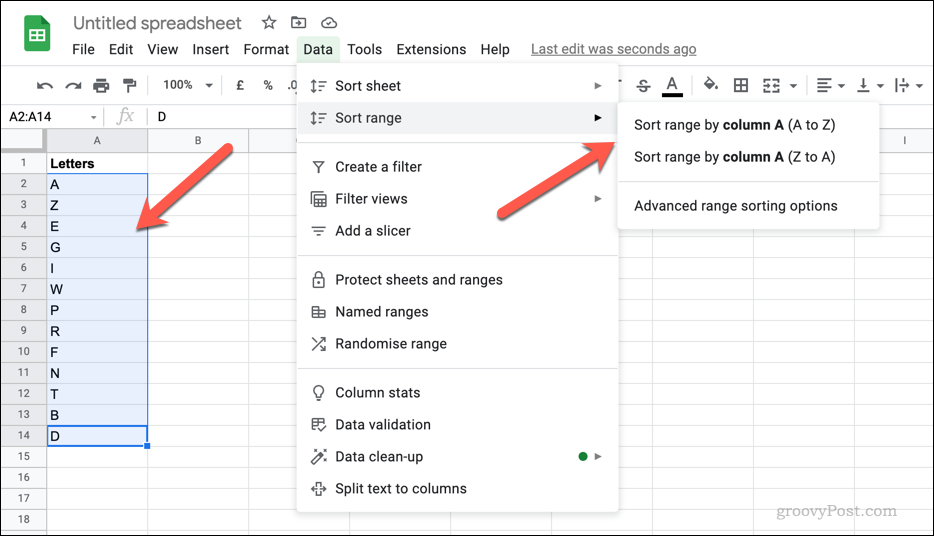
Jakmile seřadíte rozsah buněk podle abecedy, vaše data se uspořádají do zvoleného pořadí. Například výběr A až Z bude znamenat, že text v těchto buňkách se znovu uspořádá tak, že buňky s textem začínajícím na A budou nahoře, zatímco buňky začínající na Z budou dole.
Pokud vaše buňky obsahují číselné hodnoty, použije se místo toho podobná možnost (nízké hodnoty na vysoké nebo vysoké hodnoty na nízké).
Jak používat funkci SORT v Tabulkách Google
Pokud chcete ponechat původní pořadí buněk nedotčené, můžete použít TŘÍDĚT funkce v Tabulkách Google. Použitím TŘÍDĚT, můžete vytvořit nový, abecedně seřazený sloupec dat.
Formát vzorce obsahujícího TŘÍDĚT funkce je jednoduchá. Pokud chcete něco uspořádat od A do Z, jednoduše použijte následující vzorec:
=SORT(rozsah_buněk)
Například, =SORT(A2:A11) vrátí abecední seznam buněk v nové oblasti buněk z původních dat v oblasti buněk A2 až A11. To jsme demonstrovali (pomocí písmen) níže.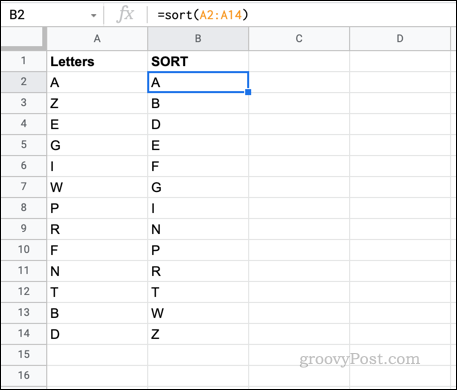
Další informace o použití TŘÍDĚT ve vzorci odkazujte na Dokumentace k Tabulkám Google.
Používání vašich dat Tabulek Google
Pomocí výše uvedených kroků můžete v Tabulkách Google snadno seřadit podle abecedy. Stejné nástroje fungují dobře i s čísly, což vám umožňuje měnit pořadí hodnot od nejvyšší po nejmenší (a naopak). Podobné triky můžete dělat v Excelu pomocí funkce vlastního třídění.
Jakmile seřadíte svá data podle abecedy, můžete přemýšlet o tom, jak je použít. Pokud například vytvoříte tabulku obsahující seznam jmen v abecedním pořadí, můžete vytvořit kontrolní seznam v Tabulkách Google.
Jak najít kód Product Key pro Windows 11
Pokud potřebujete přenést svůj produktový klíč Windows 11 nebo jej jen potřebujete k provedení čisté instalace operačního systému,...
Jak vymazat mezipaměť Google Chrome, soubory cookie a historii prohlížení
Chrome odvádí skvělou práci při ukládání vaší historie procházení, mezipaměti a souborů cookie za účelem optimalizace výkonu vašeho prohlížeče online. Její způsob, jak...
Přizpůsobení cen v obchodě: Jak získat online ceny při nakupování v obchodě
Nákup v obchodě neznamená, že musíte platit vyšší ceny. Díky zárukám dorovnání ceny můžete získat online slevy při nákupu v...
Jak darovat předplatné Disney Plus pomocí digitální dárkové karty
Pokud jste si užívali Disney Plus a chcete se o to podělit s ostatními, zde je návod, jak si koupit předplatné Disney+ Gift za...